Cómo quitar todas las páginas publicitarias de Google Chrome - Elimina anuncios

Chrome es el navegador que más se utiliza, pero muchas veces cuando instalas algún programa o extensión puede afectar el funcionamiento del mismo. Esto hace que el navegador abra ventanas solas y quizás desees quitar todas las páginas publicitarias de Google Chrome para borrar anuncios molestos. Sea que te haya ocurrido o no, te conviene leer este artículo, conocerás cómo eliminar programas maliciosos y más.
¿Cuáles son las causas por las que se abren solas pestañas dentro de Chrome?
Quizás te ha ocurrido que estás navegando en la web o investigando en algún sitio en específico y de pronto, se abre una pestaña dentro de Chrome sin haber hecho nada. Si no lo sabías, esto sucede debido a que es muy probable hayas instalado sin querer un programa o software no deseado o con alguna extensión maliciosa en tu ordenador. Para evitarlo, te recomendamos tener una navegación segura con una VPN protegida en tu PC Windows.
Ya que, estos programas y extensiones muchas veces contienen virus o malware que pueden dañar tu ordenador, si no tienes cuidado al abrirse esas pestañas y acceder a ese contenido que se muestran. Siendo los más frecuentes aquellos que causan molestia y modifican tu navegador.
Estas ventanas emergentes o pestañas que se abren solas, pueden mostrar publicidad y virus que terminen deteriorando tu dispositivo. Debes ser cuidadoso con el tipo de programas o extensiones que descargas en el explorador de tu PC para cuidar tu equipo y dar mejor uso al navegador.
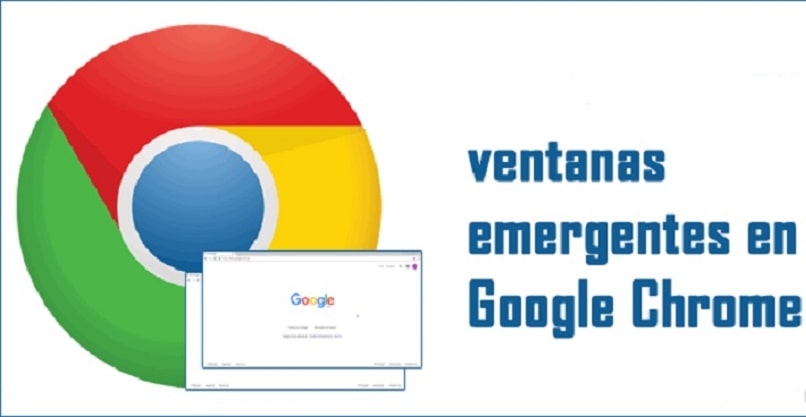
¿De qué manera evitar que se abran pestañas solas en el navegador de Google?
Si observas esta situación, en breve conocer la forma de evitar que esto suceda, de manera que navegues sin inconvenientes y sin esas molestas ventanas y anuncios emergentes que se muestran en tu explorador. De ese modo, será posible quitar todas las páginas publicitarias de Google Chrome.
Desde una computadora
Navegar en la web sin que tu explorador te direccione a otros sitios de modo constante o te muestre anuncios, puede ser sencillo. En ese caso, deberás implementar una acción. También, modificar los permisos establecidos de forma predeterminada. Esto es con relación a los avisos en el navegador de tu PC. Al cambiar la configuración, evitarás que los sitios muestren anuncios molestos.
Ingresas a Chrome, te diriges hacia la esquina superior derecha y haces clic en los tres puntos. Luego, seleccionas la opción de Ajustes y en el menú lateral deberás pulsar en Privacidad y seguridad. Después, haces clic en el apartado de Configuración de sitios.
Desplazas la pantalla hacia abajo hasta localizar la opción de Configuración adicional de contenido y allí pulsar en Anuncios. Deberás seleccionar la alternativa que mejor te convenga, en este caso, bloquear los anuncios. Esta será la configuración predeterminada, podrás ingresar a cualquier sitio desde el buscador de tu ordenador sin que se abran esas ventanas emergentes. Puedes llevar los valores del explorador a la configuración inicial.
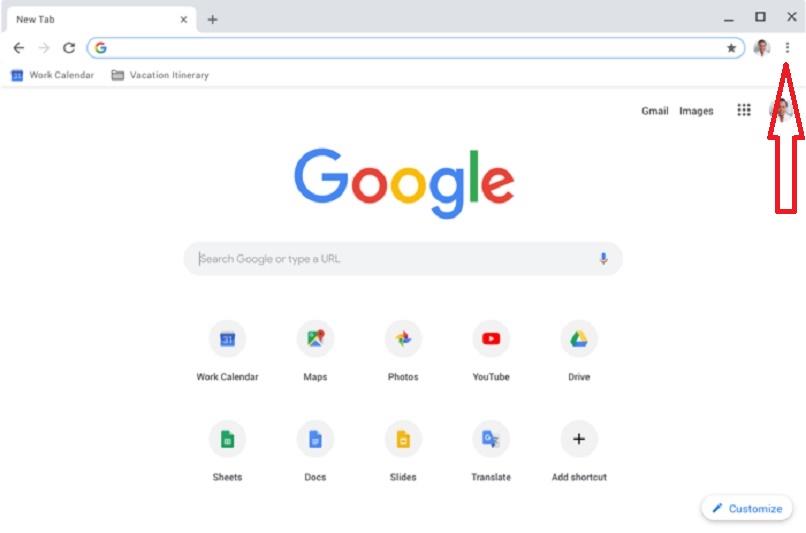
En un teléfono Android
Desde tu dispositivo móvil también puedes tomar medidas a fin de impedir que las pestañas del navegador se abra solas, poniendo en riesgo tu dispositivo. Por eso, para evitar que esto ocurra deberás detener las notificaciones de los sitios web a los cuales ingresas. Abres el navegador de Chrome. Presionas sobre los tres puntos para ver más opciones del menú.
Eliges entrar a loa ajustes, luego seleccionas Configuración del sitio. Dentro de este apartado verás varias alternativas. Estas, las puedes adaptar a tu gusto. Luego, pulsas en Permisos y después Notificaciones. En caso de que no las veas, es porque ese sitio en particular no tienes las noticias activas. También deberás quitar la aplicación que pudo haber generado que el navegador abriera ventanas.
Luego de la desinstalación, reinicia tu celular y procede a protegerlo mediante la activación de Play Proyect. De no tenerla, puedes adquirirla en la Play Store. Luego, la abres, te ubicas en el menú y activas Buscar amenazas de seguridad. De este modo, al navegar en la web no se abrirán esas ventanas en cada momento. Por eso es importante borrar las sugerencias de la barra de búsqueda de Google Chrome.
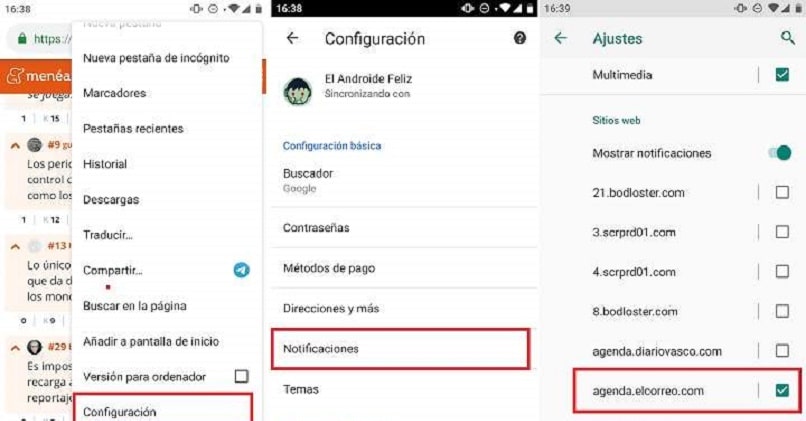
Con un iPhone o iPad
Desde este tipo de dispositivos, tienes la opción de desactivar las ventanas emergentes o permitir que se abran en algún sitio en específico. En todo caso, te enseñamos como desactivar las ventanas emergentes. Abres el navegador instalado en tu móvil, pulsas en Más opciones y después seleccionas Configuración.
A continuación, debes elegir el renglón de Ajustes de contenido y allí podrás ver el apartado de Bloquear ventanas emergentes. Solo deberás mover la barra deslizadora para activar el bloqueo de ventanas emergentes. Por otra parte, no todas las que se abren en tu navegador de Chrome son malware o anuncios molestosos.
Por eso puedes permitir y configurar para que en algunos sitios se muestren esas ventanas emergentes, sobre todo si se trata de contenido web de páginas legítimas. Para realizar esto, ingresas al navegador de Chrome, te ubicas en la sección Ventanas emergentes bloqueadas, elige uno y pulsas en Mostrar siempre. Luego, puedes actualizar el navegador de tu equipo.
¿Cómo eliminar programas maliciosos en Chrome que abren pestañas sin tu permiso?
Sabemos, que estos pueden poner en riesgo tu equipo. De allí la importancia de eliminarlos a tiempo. A este respecto, tu navegador de Chrome te ayuda a detectar esos gusanos maliciosos o sospechosos que están en tu ordenador. Al encontrar alguno de este tipo deberás eliminarlo, al hacer clic en Quitar programa.
Esta acción hará que se borre el Software y se establecerán las opciones de fábrica de configuración del navegador, así como también, se desactivarán las extensiones de dicho programa. Si quieres llevar a cabo esta acción de forma manual, solo debes Ingresar a tu navegador de Chrome, haces clic en los tres puntos y seleccionar Configuración.
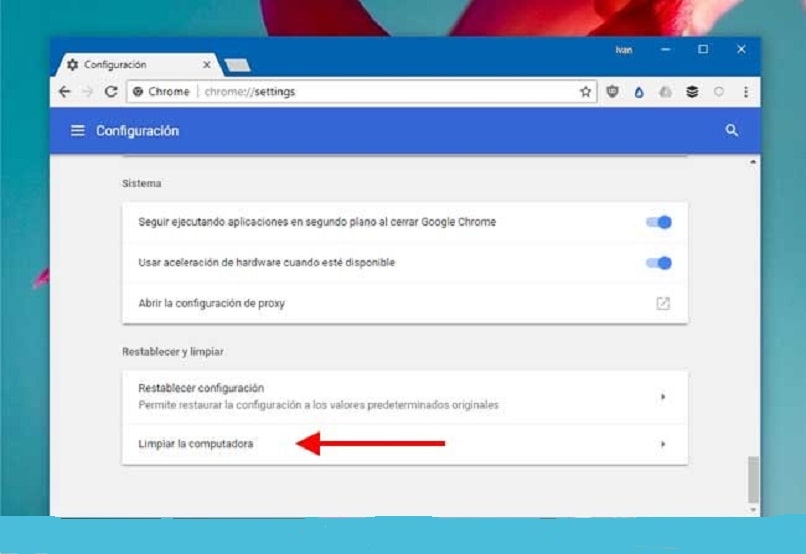
En el menú lateral de la izquierda eliges la opción de ajustes avanzados. Ahí dentro, presiona sobre el renglón de Restablecer. Luego haces clic en Limpiar la computadora y pulsas en Buscar.
El sistema te preguntará si quieres borrar del ordenador el programa no deseado, deberás hacer clic en Quitar. Después de esto reinicias tu equipo. Para saber más, ingresa a Ayuda de Google Chrome en su sitio oficial. Entonces, será posible quitar todas las páginas publicitarias de Google Chrome.